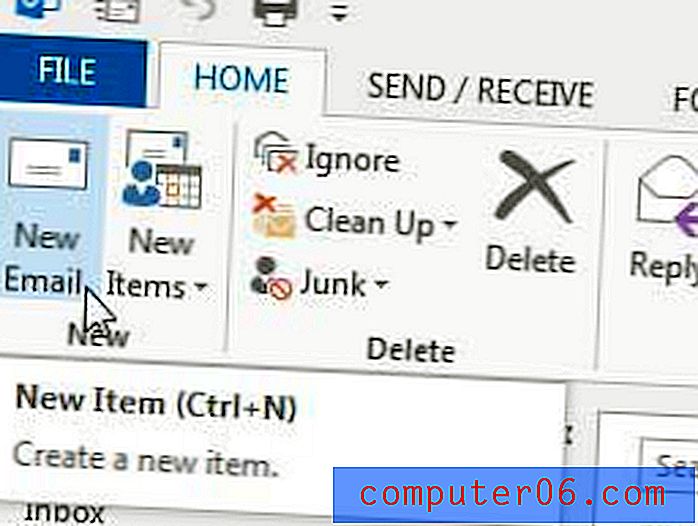So deaktivieren Sie Benachrichtigungen von einem Discord-Server in der iPhone-App
Discord ist eine hervorragende Anwendung, mit der verschiedene Communities miteinander interagieren können. Sie können innerhalb der Discord-App zu mehreren Servern eingeladen werden und innerhalb der App zwischen diesen wechseln. Jeder Server kann dann separate Kanäle in seinen Servern haben, die bei der Organisation verschiedener Arten von Konversationen helfen können.
Discord-Communities können jedoch sehr groß werden, und das Kommunikationsvolumen innerhalb eines bestimmten Servers kann zu vielen Benachrichtigungen führen. Wenn Sie sich auf einem Server befinden, der viele Benachrichtigungen sendet, suchen Sie möglicherweise nach einer Möglichkeit, diese zu deaktivieren. In der folgenden Anleitung erfahren Sie, wie Sie einen einzelnen Discord-Server in der iPhone Discord-App stummschalten.
So deaktivieren Sie alle Benachrichtigungen von einem einzelnen Discord-Server in der iPhone-App
Die Schritte in diesem Artikel wurden auf einem iPhone 7 Plus in iOS 10.3.3 ausgeführt. Dadurch wird jede Benachrichtigung von einem einzelnen Server deaktiviert, zu dem Sie in der Discord-App gehören. Dies hat keine Auswirkungen auf andere Server, die Ihrem Konto zugeordnet sind. In diesem Artikel erfahren Sie, wie Sie alle Benachrichtigungen aus der Discord-App auf Ihrem iPhone deaktivieren, wenn Sie keine Discord-Benachrichtigungen erhalten möchten.
Schritt 1: Öffnen Sie die Discord App.
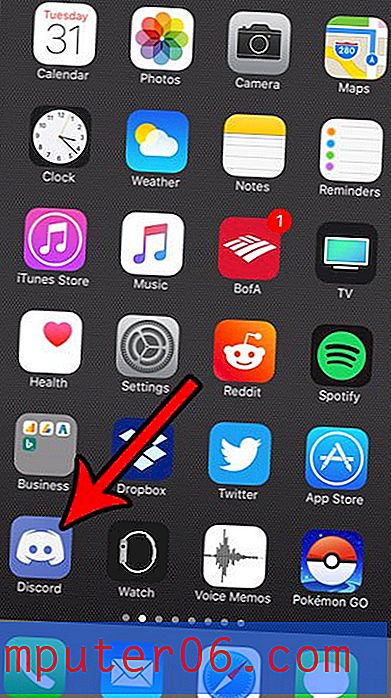
Schritt 2: Berühren Sie das Symbol mit den drei horizontalen Linien oben links auf dem Bildschirm und wählen Sie dann den Server, den Sie stummschalten möchten, aus der Spalte links auf dem Bildschirm aus.
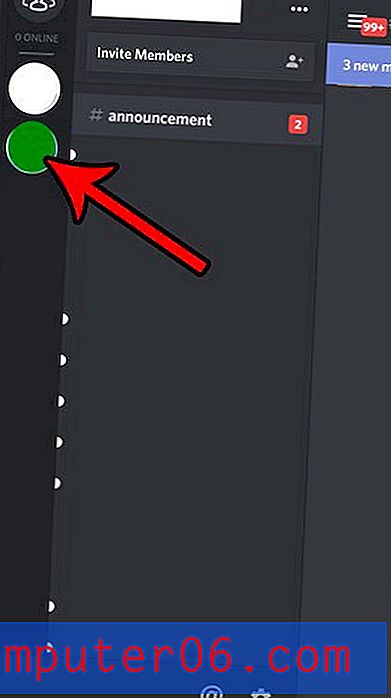
Schritt 3: Berühren Sie die drei Punkte rechts neben dem Servernamen oben auf dem Bildschirm.
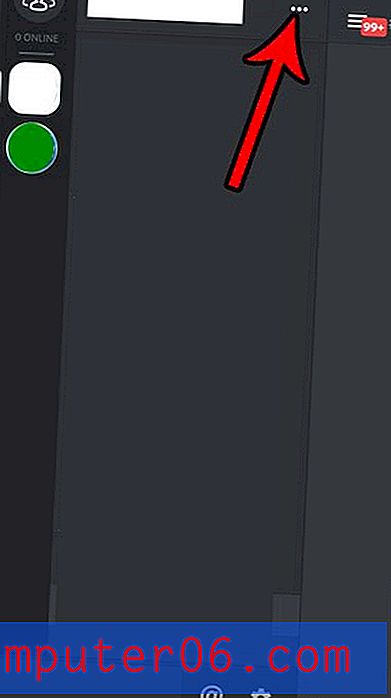
Schritt 4: Wählen Sie die Option Benachrichtigungseinstellungen am unteren Bildschirmrand.
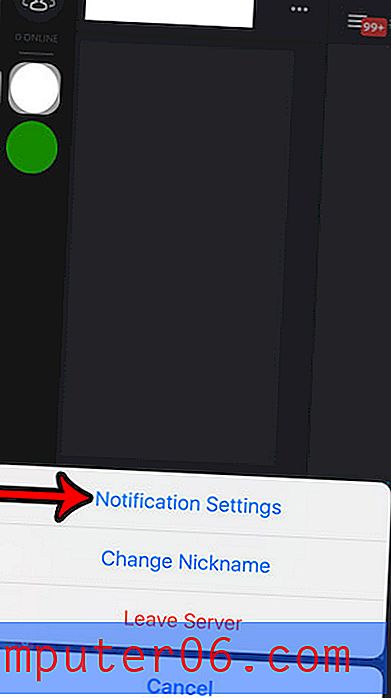
Schritt 5: Berühren Sie die Schaltfläche rechts neben Stumm oben am Bildschirm.
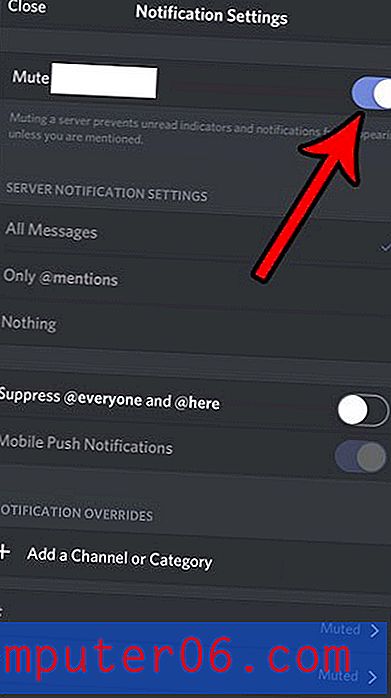
Sie sollten keine Benachrichtigungen mehr von diesem Server erhalten.
Gibt es eine App auf Ihrem iPhone, die Sie nicht mehr verwenden? Erfahren Sie, wie Sie eine iPhone-App löschen und Platz für weitere Apps und andere Dateien schaffen.